Googleに関して多くの議論がありました読者の最近の苦い終焉。私たちのほとんどが長い間賞賛してきた8歳のRSSリーダーは、終わりに近づいています。 Feedlyのような代替案はすでに、Googleリーダーがなくなったときに同様のエクスペリエンスを提供するための試練を乗り越えていますが、オプションを増やすことは決して害にはなりません。 ModeFeed あなたの代わりのGoogleリーダーの代替品ですスピンしたいと思うかもしれません。 Googleのサービスほど見栄えが良いとはほど遠いですが、UI自体ではなく実際のコンテンツに集中できるように設計されたシンプルでシンプルなUIにより、この直感的なWebアプリは試してみる価値があります。それがどのように機能するか見てみましょう。
ModeFeedのリンク先ページは、何も凝ったものではなく、非常に単純に見えます。中央の緑色のボタンをクリックして、新しいアカウントにサインアップできます。
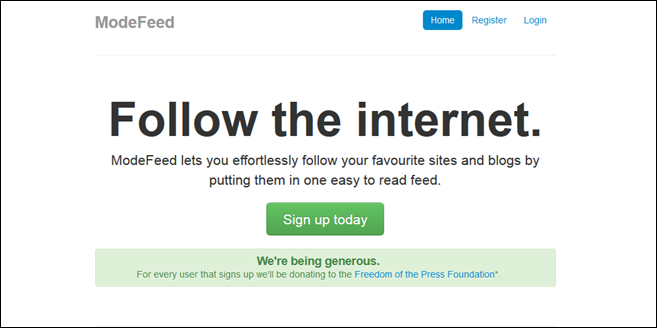
登録プロセスも簡単です-機能するメールを提供し、パスワードを選択して確認し、[登録]をクリックします。このような簡単なサインアッププロセスに驚いた。あなたの名前や生まれた場所を明かす必要はありません。サービスを使用する前に、まずアカウントをアクティブ化する必要があります。そのため、ModeFeedから送信されるアクティブ化電子メールを介してアカウントをアクティブ化してください。
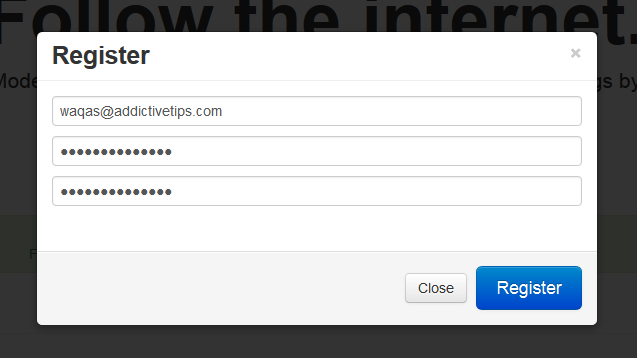
これにより、ModeFeedのダッシュボード領域に移動します。シンプルさを賞賛すれば、きっと気に入るでしょう。左側のバーは現在のすべてのサブスクリプションが存在する場所ですが、右側には選択したサイトのフィードがあります。フィードのタイトルは太字の太字で表示され、読みやすくなっています。上部のナビゲーションバーから、[ホーム]、[発見]、[フォロー中]セクションにアクセスできます。フィード内の特定の投稿を検索するための検索バーもあります。
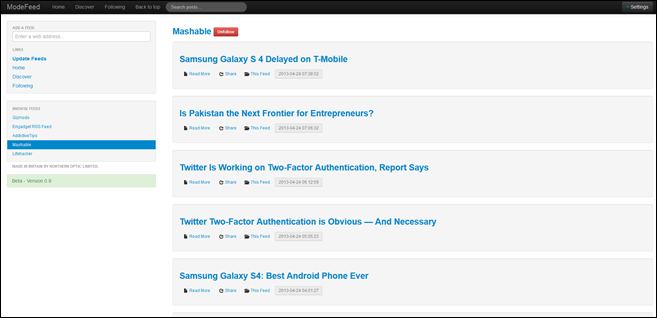
発見セクションとは何か疑問に思っている場合約、それはあなたの現在のサブスクリプションに基づいてインターネットの周りからのフィードを集約します。以下のスクリーンショットに示されている[フィードの参照]セクションには、すべてのサブスクリプションが表示されます。
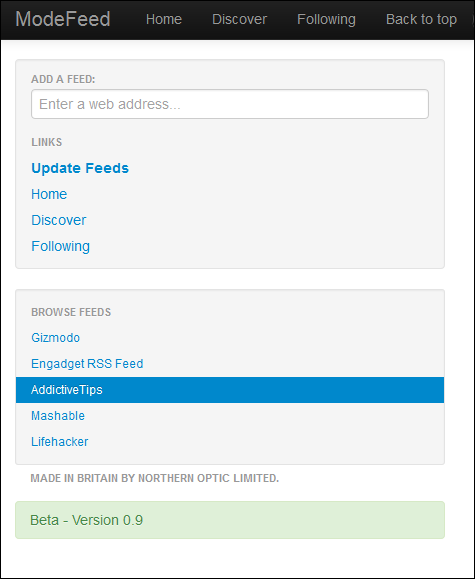
悔しさのあまり、私は輸入品を見つけることができませんでしたModeFeedの機能。インポートオプションがあると、ユーザーはGoogleリーダーのサブスクリプションをModeFeedに移行できます。それでも、関連するフィールドにウェブサイトのアドレスを入力して[フォロー]をクリックすることで、新しいフィードを追加できます。
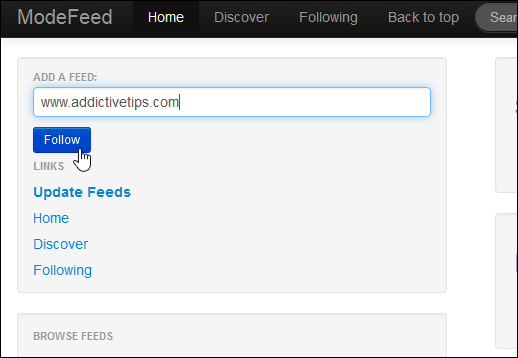
新しいフィードを追加すると、[フィードの更新]画面がポップアップ表示されます。完了すると、ModeFeedは自動的にダッシュボード画面にリダイレクトします。
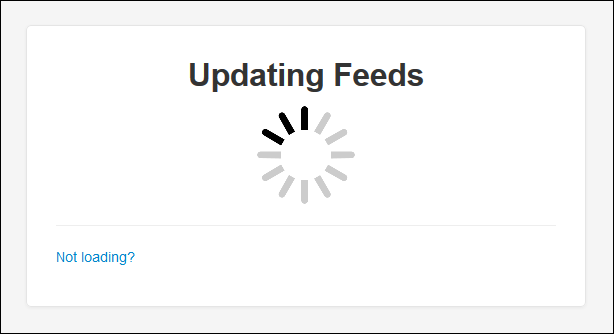
ModeFeedは、機能が最も豊富なRSSリーダーではありませんが、RSSサブスクリプションをすばやく操作するための非常に魅力的なソリューションであり、ミニマリストにとって魅力的です。
ModeFeedにアクセス











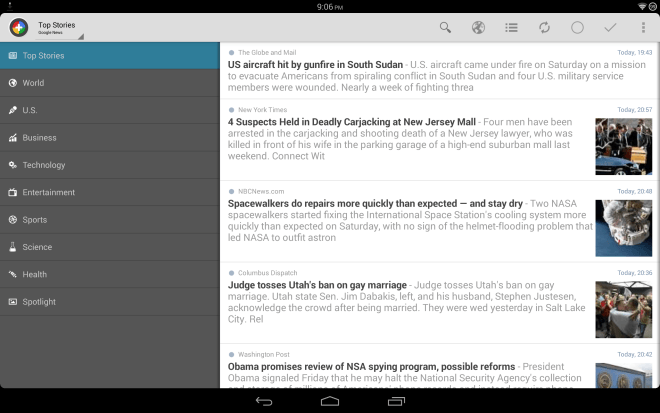

コメント